ಪರಿವಿಡಿ

ಸೆಲ್ಫಿಗಳ ಆಗಮನದೊಂದಿಗೆ, ಫೋಟೋಗ್ರಾಫರ್ನ ಮೇಲಿನ ಅವಲಂಬನೆ ಕಡಿಮೆಯಾಗಿದೆ. ನಿಮ್ಮ ಜೀವನದ ಪ್ರತಿ ಕ್ಷಣವನ್ನು ನೀವೇ ಸೆರೆಹಿಡಿಯಬಹುದು. ಆದಾಗ್ಯೂ, ನಮ್ಮ Android ಫೋನ್ಗಳಲ್ಲಿ ಲಭ್ಯವಿರುವ ಹಲವಾರು ವೈಶಿಷ್ಟ್ಯಗಳ ಬಗ್ಗೆ ನಮ್ಮಲ್ಲಿ ಅನೇಕರಿಗೆ ತಿಳಿದಿಲ್ಲ, ಸೆಲ್ಫಿಗಳನ್ನು ತೆಗೆದುಕೊಳ್ಳುವುದು ಅತ್ಯಂತ ಸುಲಭವಾಗಿದೆ.
ತ್ವರಿತ ಉತ್ತರನಿಮ್ಮ Android ಸಾಧನದಲ್ಲಿ ಸೆಲ್ಫಿ ತೆಗೆದುಕೊಳ್ಳಲು, ನಿಮ್ಮ ಕ್ಯಾಮರಾ ಅಪ್ಲಿಕೇಶನ್ ತೆರೆಯಿರಿ, ಮುಂಭಾಗದ ಕ್ಯಾಮರಾವನ್ನು ತೆರೆಯಲು ಪ್ರಸಾರವಾದ ಬಾಣಗಳ ಐಕಾನ್ ಮೇಲೆ ಕ್ಲಿಕ್ ಮಾಡಿ ಮತ್ತು ಟೈಮರ್, ಪಾಮ್ ಗೆಸ್ಚರ್ ಅಥವಾ ಬಳಸದೆಯೇ ಸ್ನ್ಯಾಪ್ ತೆಗೆದುಕೊಳ್ಳಿ ಸೆಲ್ಫಿ ಸ್ಟಿಕ್. ಆಂಡ್ರಾಯ್ಡ್ ಬ್ಯಾಕ್ ಕ್ಯಾಮೆರಾ ಬಳಸಿ ಸೆಲ್ಫಿಗಳನ್ನು ಸೆರೆಹಿಡಿಯಲು ಸಾಧ್ಯವಿದೆ.
ಜನರು ತಮ್ಮ ಚಿತ್ರಗಳನ್ನು ತೆಗೆದುಕೊಳ್ಳಲು ಏಕೆ ಇಷ್ಟಪಡುತ್ತಾರೆ ಮತ್ತು ಆಂಡ್ರಾಯ್ಡ್ನಲ್ಲಿ ಸೆಲ್ಫಿ ತೆಗೆದುಕೊಳ್ಳುವುದು ಹೇಗೆ ಎಂಬುದನ್ನು ಸುಲಭವಾದ ಹಂತ-ಹಂತದ ಸೂಚನೆಗಳೊಂದಿಗೆ ನಾವು ಚರ್ಚಿಸುತ್ತೇವೆ.
ಜನರು ಏಕೆ ಸೆಲ್ಫಿ ತೆಗೆದುಕೊಳ್ಳುತ್ತಾರೆ
ಜನರು ಸೆಲ್ಫಿ ತೆಗೆದುಕೊಳ್ಳಲು ಇಷ್ಟಪಡುವುದಕ್ಕೆ ಹಲವಾರು ಕಾರಣಗಳಿವೆ. ಅವುಗಳಲ್ಲಿ ಕೆಲವು ಇಲ್ಲಿವೆ:
ಸಹ ನೋಡಿ: Xfinity WiFi ಗೆ Vizio ಸ್ಮಾರ್ಟ್ ಟಿವಿಯನ್ನು ಹೇಗೆ ಸಂಪರ್ಕಿಸುವುದು- ಸ್ನೇಹಿತರು, ಕುಟುಂಬ ಮತ್ತು ಇತರರೊಂದಿಗೆ ಅನುಭವಗಳನ್ನು ಹಂಚಿಕೊಳ್ಳುವುದು.
- ಸಮಯದ ಭಾವನೆಯನ್ನು ಸೆರೆಹಿಡಿಯುವುದು ಮತ್ತು ಅದನ್ನು ನೆನಪಿನಂತೆ ಇಟ್ಟುಕೊಳ್ಳುವುದು.
- ಇತ್ತೀಚಿನ ಟ್ರೆಂಡ್ಗಳಿಗೆ ಅನುಗುಣವಾಗಿ.
- ಒಂದು ನಿರ್ದಿಷ್ಟ ಸಂದರ್ಭದಲ್ಲಿ ಗುಂಪಿನ ಪ್ರತಿಯೊಬ್ಬ ಸದಸ್ಯರನ್ನು ಚಿತ್ರದಲ್ಲಿ ಸೆರೆಹಿಡಿಯುವುದು .
Android ನಲ್ಲಿ ಸೆಲ್ಫಿ ತೆಗೆದುಕೊಳ್ಳಲಾಗುತ್ತಿದೆ
ಸ್ಮರಣೀಯ ಕ್ಷಣವನ್ನು ಸೆರೆಹಿಡಿಯಲು Android ನಲ್ಲಿ ಸೆಲ್ಫಿ ತೆಗೆದುಕೊಳ್ಳುವುದು ಹೇಗೆ ಎಂದು ಆಶ್ಚರ್ಯಪಡುತ್ತೀರಾ? ನಮ್ಮ ಐದು ಹಂತ-ಹಂತದ ವಿಧಾನಗಳು ಹೆಚ್ಚು ಶ್ರಮವಿಲ್ಲದೆ ನಿಮ್ಮ ಸಾಧನದಲ್ಲಿ ಸೆಲ್ಫಿಗಳನ್ನು ತೆಗೆದುಕೊಳ್ಳಲು ನಿಮಗೆ ಸಹಾಯ ಮಾಡುತ್ತದೆ.
ವಿಧಾನ #1: ಮುಂಭಾಗದ ಕ್ಯಾಮರಾವನ್ನು ಬಳಸಿಕೊಂಡು ಸೆಲ್ಫಿ ತೆಗೆಯುವುದು
ಮುಂಭಾಗದ ಕ್ಯಾಮರಾವನ್ನು ಬಳಸಿಕೊಂಡು ಸೆಲ್ಫಿ ತೆಗೆದುಕೊಳ್ಳುವುದು ನಿಮಗೆ ಪೋಸ್ ಮಾಡಲು ಅನುಮತಿಸುತ್ತದೆವಿಭಿನ್ನ ಕೋನಗಳು ಮತ್ತು ಪ್ರತಿಯೊಬ್ಬರೂ ಸ್ನ್ಯಾಪ್ನಲ್ಲಿ ಹೊಂದಿಕೊಳ್ಳುತ್ತಾರೆ ಎಂದು ಖಚಿತಪಡಿಸುತ್ತದೆ. ಹೇಗೆ ಎಂಬುದು ಇಲ್ಲಿದೆ:
- ನಿಮ್ಮ Android ಫೋನ್ನಲ್ಲಿ ಡೀಫಾಲ್ಟ್ ಕ್ಯಾಮರಾ ಅಪ್ಲಿಕೇಶನ್ ಅನ್ನು ತೆರೆಯಿರಿ.
- ನಿಮ್ಮ ಮುಂದೆ ವೀಕ್ಷಣೆಯನ್ನು ತೋರಿಸುವ ಹಿಂಬದಿಯ ಕ್ಯಾಮರಾವನ್ನು ನೀವು ನೋಡುತ್ತೀರಿ.
- ಹಿಂಬದಿಯ ಕ್ಯಾಮರಾವನ್ನು ಮುಂಭಾಗದ ಕ್ಯಾಮರಾಗೆ ಬದಲಾಯಿಸಲು ಬಾಣಗಳನ್ನು ಹೊಂದಿರುವ ಐಕಾನ್ ಮೇಲೆ ಟ್ಯಾಪ್ ಮಾಡಿ .
- ಮುಂದೆ, ನೀವು ಸುಲಭವಾಗಿ ಚಿತ್ರ ತೆಗೆಯಬಹುದಾದ ಮುಂಭಾಗದ ಕ್ಯಾಮರಾವನ್ನು ಇರಿಸಿ ನಿಮ್ಮ ಮತ್ತು ನಿಮ್ಮ ಸುತ್ತಮುತ್ತಲಿನ .
- ಅಂತಿಮವಾಗಿ, ನಿಮ್ಮ ಸೆಲ್ಫಿಯನ್ನು ಸೆರೆಹಿಡಿಯಲು ಕೆಳಗಿನ ಮಧ್ಯದಲ್ಲಿರುವ ವೃತ್ತದ ಮೇಲೆ ಟ್ಯಾಪ್ ಮಾಡಿ.
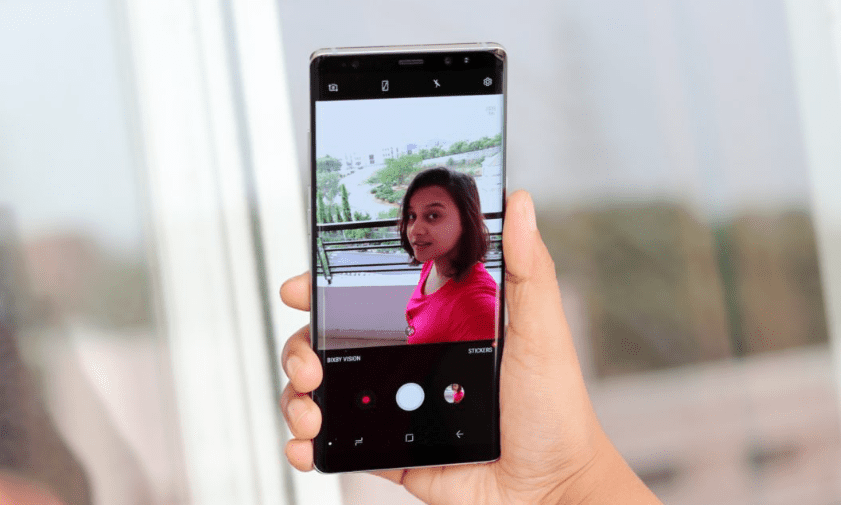
ಬೆವರು ಮತ್ತು ಕೊಳೆಯಿಂದಾಗಿ ಮುಂಭಾಗದ ಕ್ಯಾಮರಾ ಸಾಮಾನ್ಯವಾಗಿ ಕೊಳಕು ಆಗುತ್ತದೆ. ಇದು ಕಡಿಮೆ ಗುಣಮಟ್ಟದ ಅಥವಾ ಮಸುಕಾದ ಫೋಟೋಗಳಿಗೆ ಕಾರಣವಾಗುತ್ತದೆ. ಪ್ರತಿ ಬಾರಿ ಸೆಲ್ಫಿ ತೆಗೆದುಕೊಳ್ಳುವ ಮೊದಲು ಮುಂಭಾಗದ ಕ್ಯಾಮರಾವನ್ನು ಮೃದುವಾದ ಬಟ್ಟೆ ಅಥವಾ ಟಿಶ್ಯೂನಿಂದ ಸ್ವಚ್ಛಗೊಳಿಸುವುದು ಅತ್ಯಗತ್ಯ.
ವಿಧಾನ #2: ಹಿಂಬದಿಯ ಕ್ಯಾಮರಾವನ್ನು ಬಳಸಿಕೊಂಡು ಸೆಲ್ಫಿ ತೆಗೆಯುವುದು
ಹಿಂಬದಿಯ ಕ್ಯಾಮರಾ ನಿಮಗೆ ಹೆಚ್ಚಿನ ರೆಸಲ್ಯೂಶನ್ ಸೆಲ್ಫಿಗಳನ್ನು ತೆಗೆದುಕೊಳ್ಳಲು ಅನುಮತಿಸುತ್ತದೆ. ಹೇಗೆ ಎಂಬುದು ಇಲ್ಲಿದೆ:
- ನಿಮ್ಮ Android ಫೋನ್ನಲ್ಲಿ ಡೀಫಾಲ್ಟ್ ಕ್ಯಾಮರಾ ಅಪ್ಲಿಕೇಶನ್ ಅನ್ನು ತೆರೆಯಿರಿ.
- ಕನ್ನಡಿ ಮುಂದೆ ನಿಂತು ಗುರಿ ಮಾಡಿ ಹಿಂದಿನ ಕ್ಯಾಮರಾ ನಿಮ್ಮ ಮುಖದ ಕಡೆಗೆ #3: ಟೈಮರ್ ಬಳಸಿ ಸೆಲ್ಫಿ ತೆಗೆದುಕೊಳ್ಳುವುದು
ಅನೇಕ Android ಫೋನ್ಗಳು ಟೈಮರ್ ಸಹಾಯದಿಂದ ಸ್ವಯಂಚಾಲಿತವಾಗಿ ಸೆಲ್ಫಿಗಳನ್ನು ತೆಗೆದುಕೊಳ್ಳಲು ನಿಮಗೆ ಅನುಮತಿಸುತ್ತದೆ. ಇದನ್ನು ಮಾಡಲು:
- ತೆರೆಯಿರಿ ನಿಮ್ಮ Android ಫೋನ್ನಲ್ಲಿ ಡೀಫಾಲ್ಟ್ ಕ್ಯಾಮರಾ ಅಪ್ಲಿಕೇಶನ್ ಮತ್ತು ತೆರೆಯಲು ಪ್ರಸಾರವಾದ ಬಾಣಗಳ ಐಕಾನ್ ಅನ್ನು ಟ್ಯಾಪ್ ಮಾಡಿಮುಂಭಾಗದ ಕ್ಯಾಮರಾ .
- ಕ್ಯಾಮೆರಾ ಅಪ್ಲಿಕೇಶನ್ನ ಮೇಲ್ಭಾಗದಲ್ಲಿರುವ ಟೈಮರ್ ಐಕಾನ್ ಮೇಲೆ ಟ್ಯಾಪ್ ಮಾಡಿ ಅಥವಾ ಕ್ಯಾಮರಾ ಸೆಟ್ಟಿಂಗ್ಗಳಲ್ಲಿ ಟೈಮರ್ ಅನ್ನು ಹುಡುಕಿ.
- ಸೆಟ್ ಮಾಡಿ ಸಮಯ ವಿಳಂಬ 2, 5, ಅಥವಾ 10 ಸೆಕೆಂಡುಗಳು.
- ಒಮ್ಮೆ ಹೊಂದಿಸಿ, ಕ್ಯಾಪ್ಚರ್ ಬಟನ್ ಮೇಲೆ ಟ್ಯಾಪ್ ಮಾಡಿ ಕ್ಯಾಮರಾ ಅಪ್ಲಿಕೇಶನ್ನಲ್ಲಿ.
- ಮುಂದೆ, <14 ಟೈಮರ್ ಕೌಂಟ್ಡೌನ್ ಮಾಡುವಾಗ ನಿಮ್ಮನ್ನು ಕ್ಯಾಮರಾ ಮುಂದೆ ಇರಿಸಿ.
- ಒಮ್ಮೆ ಕೌಂಟ್ಡೌನ್ ಮುಗಿದ ನಂತರ, ನಿಮ್ಮ ಕ್ಯಾಮರಾ ನಿಮ್ಮ ಸೆಲ್ಫಿ ತೆಗೆದುಕೊಳ್ಳುತ್ತದೆ ಮತ್ತು ಅದನ್ನು ಸ್ವಯಂಚಾಲಿತವಾಗಿ ಗ್ಯಾಲರಿಯಲ್ಲಿ ಉಳಿಸುತ್ತದೆ.
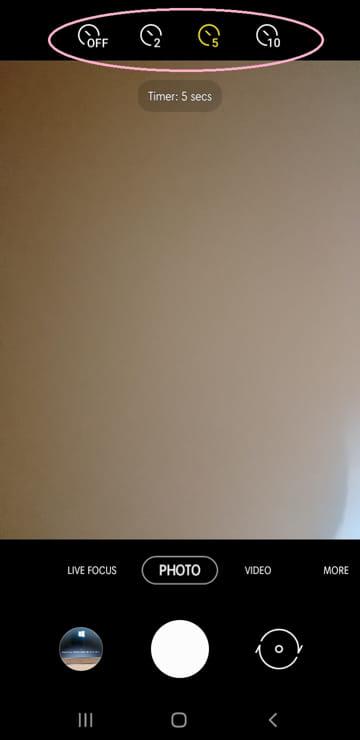
ಪರಿಪೂರ್ಣ ಸೆಲ್ಫಿಯನ್ನು ಸೆರೆಹಿಡಿಯಲು, ನೆರಳುಗಳನ್ನು ತಪ್ಪಿಸಲು ನೈಸರ್ಗಿಕ ಮತ್ತು ಪರೋಕ್ಷ ಬೆಳಕು ಅತ್ಯಂತ ಮುಖ್ಯವಾಗಿದೆ. ಅಲ್ಲದೆ, ನೀವು ಹೊರಗೆ ಸೆಲ್ಫಿ ತೆಗೆದುಕೊಳ್ಳುತ್ತಿದ್ದರೆ, ಸೂರ್ಯನು ನೇರವಾಗಿ ನಿಮ್ಮ ತಲೆಯ ಹಿಂದೆ ಇರುವುದನ್ನು ಖಚಿತಪಡಿಸಿಕೊಳ್ಳಿ.
ವಿಧಾನ #4: ಸೆಲ್ಫಿ ತೆಗೆದುಕೊಳ್ಳಲು ಪಾಮ್ ಗೆಸ್ಚರ್ ಬಳಸಿ
ಸೆಲ್ಫಿಗಳು ಅಲುಗಾಡುವ ಕೈಗಳಿಂದ ತೆಗೆದುಕೊಂಡರೆ ಮಸುಕು ಆಗಬಹುದು. ಹೀಗಾಗಿ, ನಿಮ್ಮ ಫೋನ್ ಅನ್ನು ಸ್ಪರ್ಶಿಸದೆಯೇ ಸೆಲ್ಫಿ ಸೆರೆಹಿಡಿಯಲು ನೀವು ಪಾಮ್ ಗೆಸ್ಚರ್ ಅನ್ನು ಬಳಸಬಹುದು. ಹೇಗೆ ಎಂಬುದು ಇಲ್ಲಿದೆ:
- ನಿಮ್ಮ Android ಫೋನ್ನಲ್ಲಿ ಡೀಫಾಲ್ಟ್ ಕ್ಯಾಮರಾ ಅಪ್ಲಿಕೇಶನ್ ಅನ್ನು ತೆರೆಯಿರಿ.
- ಮುಂಭಾಗದ ಕ್ಯಾಮರಾವನ್ನು ತೆರೆಯಲು ಪ್ರಸಾರವಾದ ಬಾಣಗಳ ಮೇಲೆ ಟ್ಯಾಪ್ ಮಾಡಿ .
- ಮುಂಭಾಗದ ಕ್ಯಾಮರಾ ಪೂರ್ವವೀಕ್ಷಣೆ ಪರದೆಯಲ್ಲಿ “ಸೆಟ್ಟಿಂಗ್ಗಳು” ಐಕಾನ್ ಅನ್ನು ಟ್ಯಾಪ್ ಮಾಡಿ.
- “ಶೂಟಿಂಗ್ ವಿಧಾನಗಳು” (Samsung ಫೋನ್ಗಳು) ಮತ್ತು <ಟ್ಯಾಪ್ ಮಾಡಿ 14>“ಪಾಮ್ ತೋರಿಸು” ಆನ್ ಸ್ಥಾನಕ್ಕೆ ಟಾಗಲ್ ಮಾಡಿ

ವಿಧಾನ #5: ಸೆಲ್ಫಿ ಸ್ಟಿಕ್ ಅನ್ನು ಬಳಸಿಸೆಲ್ಫಿಯನ್ನು ಸೆರೆಹಿಡಿಯಿರಿ
ನಿಮ್ಮ Android ಫೋನ್ ಅನ್ನು ಬಳಸಿಕೊಂಡು ನೀವು ದೊಡ್ಡ ಗುಂಪು ಫೋಟೋವನ್ನು ತೆಗೆದುಕೊಳ್ಳಬೇಕಾದರೆ ಸೆಲ್ಫಿ ಸ್ಟಿಕ್ಗಳು ಉತ್ತಮವಾಗಿವೆ. ಇಲ್ಲಿ ಹೇಗೆ:
- Bluetooth ಜೋಡಣೆ ಬಳಸಿಕೊಂಡು ನಿಮ್ಮ ಸಾಧನಕ್ಕೆ ನಿಮ್ಮ ಸೆಲ್ಫಿ ಸ್ಟಿಕ್ ಅನ್ನು ಸಂಪರ್ಕಿಸಿ.
- ನಿಮ್ಮ ಸಾಧನವನ್ನು ಫೋನ್ ಹೋಲ್ಡರ್ನಲ್ಲಿ ಇರಿಸಿ ಸೆಲ್ಫಿ ಸ್ಟಿಕ್ನ ಅಂತ್ಯ.
- ಮುಂದೆ, ಸೆಲ್ಫಿಯನ್ನು ಸೆರೆಹಿಡಿಯಲು ಸೆಲ್ಫಿ ಸ್ಟಿಕ್ನ ಕಂಬದಲ್ಲಿರುವ ರೌಂಡ್ ಶಟರ್ ಬಟನ್ ಅನ್ನು ಒತ್ತಿರಿ.

Candy Cam, Photo Editor ಮತ್ತು YouCam Perfect ನಂತಹ ಥರ್ಡ್-ಪಾರ್ಟಿ ಕ್ಯಾಮೆರಾ ಅಪ್ಲಿಕೇಶನ್ಗಳು ಸೆಲ್ಫಿಗಳನ್ನು ತೆಗೆದುಕೊಳ್ಳಲು ಥರ್ಡ್-ಪಾರ್ಟಿ ಕ್ಯಾಮೆರಾ ಅಪ್ಲಿಕೇಶನ್ಗಳನ್ನು ಬಳಸಿ ಸೆಲ್ಫಿ ತೆಗೆದುಕೊಳ್ಳುತ್ತಿದ್ದರು. ಹೆಚ್ಚಿನ ಮೂರನೇ ವ್ಯಕ್ತಿಯ ಅಪ್ಲಿಕೇಶನ್ಗಳು ಟೈಮರ್ ಆಯ್ಕೆಯನ್ನು ಮತ್ತು ಟಚ್ ಶಾಟ್ ವೈಶಿಷ್ಟ್ಯವನ್ನು ಹೊಂದಿವೆ. ಈಗಾಗಲೇ ಅನ್ವಯಿಸಲಾದ ಫಿಲ್ಟರ್ಗಳೊಂದಿಗೆ ನೀವು ಈ ಅಪ್ಲಿಕೇಶನ್ಗಳಲ್ಲಿ ಸ್ನ್ಯಾಪ್ಗಳನ್ನು ಸಹ ತೆಗೆದುಕೊಳ್ಳಬಹುದು.
ಮೂರನೇ ವ್ಯಕ್ತಿಯ ಅಪ್ಲಿಕೇಶನ್ಗಳಲ್ಲಿ ಒಂದಾದ, ಟೈಮರ್, ಎಫೆಕ್ಟ್ಗಳು, ಫಿಲ್ಟರ್ ಮತ್ತು ಧ್ವನಿಯೊಂದಿಗೆ ಸೆಲ್ಫಿ ಕ್ಯಾಮೆರಾ, ನಿಮಗೆ ಎಷ್ಟು ನಿರಂತರ ಸೆಲ್ಫಿಗಳು ಬೇಕು ಮತ್ತು ಅವುಗಳ ನಡುವೆ ಎಷ್ಟು ಸಮಯ ಬೇಕು ಎಂಬುದನ್ನು ಆಯ್ಕೆ ಮಾಡಲು ನಿಮಗೆ ಅನುಮತಿಸುತ್ತದೆ.
ಸಾರಾಂಶ
ಆಂಡ್ರಾಯ್ಡ್ನಲ್ಲಿ ಸೆಲ್ಫಿ ತೆಗೆದುಕೊಳ್ಳುವುದು ಹೇಗೆ ಎಂಬುದರ ಕುರಿತು ಈ ಮಾರ್ಗದರ್ಶಿಯಲ್ಲಿ, ಜನರು ಏಕೆ ಸೆಲ್ಫಿಗಳನ್ನು ತೆಗೆದುಕೊಳ್ಳಲು ಇಷ್ಟಪಡುತ್ತಾರೆ ಮತ್ತು ಮುಂಭಾಗ ಅಥವಾ ಹಿಂಭಾಗದ ಕ್ಯಾಮರಾವನ್ನು ಬಳಸಿಕೊಂಡು ಅವುಗಳನ್ನು ಹೇಗೆ ಸೆರೆಹಿಡಿಯಬಹುದು ಎಂಬುದನ್ನು ನಾವು ಪರಿಶೀಲಿಸಿದ್ದೇವೆ ವಿವಿಧ ತಂತ್ರಗಳು ಮತ್ತು ವಿಧಾನಗಳು.
ಆಶಾದಾಯಕವಾಗಿ, ಈಗ ನೀವು ನಿಮ್ಮನ್ನು ಮತ್ತು ನಿಮ್ಮ ಸುತ್ತಮುತ್ತಲಿನ ಪ್ರದೇಶಗಳನ್ನು ಉತ್ತಮವಾಗಿ ಸೆರೆಹಿಡಿಯಬಹುದು ಮತ್ತು ಅವುಗಳನ್ನು ನಿಮ್ಮ ಸ್ನೇಹಿತರು ಮತ್ತು ಕುಟುಂಬದೊಂದಿಗೆ ಹಂಚಿಕೊಳ್ಳಬಹುದು.
ಸಹ ನೋಡಿ: ಐಫೋನ್ನಲ್ಲಿ ಡಾಕ್ ಅನ್ನು ಹೇಗೆ ತೆಗೆದುಹಾಕುವುದುಪದೇ ಪದೇ ಕೇಳಲಾಗುವ ಪ್ರಶ್ನೆಗಳು
ನಿಮ್ಮ Android ಸಾಧನದಿಂದ ಸ್ಕ್ರೀನ್ಶಾಟ್ಗಳನ್ನು ತೆಗೆದುಕೊಳ್ಳುವುದು ಹೇಗೆ?ನಿಮ್ಮ Android ಸಾಧನದಿಂದ ಸ್ಕ್ರೀನ್ಶಾಟ್ ತೆಗೆದುಕೊಳ್ಳಲು, ನೀವು ಪರದೆಯನ್ನು ತೆರೆಯಿರಿಹಿಡಿಯಲು ಬಯಸುತ್ತಾರೆ. ನಿಮ್ಮ ಫೋನ್ಗೆ ಅನುಗುಣವಾಗಿ, ಒಂದೇ ಸಮಯದಲ್ಲಿ ಪವರ್ ಮತ್ತು ವಾಲ್ಯೂಮ್ ಡೌನ್ ಬಟನ್ಗಳನ್ನು ಒತ್ತಿರಿ ಅಥವಾ ಪವರ್ ಬಟನ್ ಅನ್ನು ಕೆಲವು ಸೆಕೆಂಡುಗಳ ಕಾಲ ಒತ್ತಿ ಹಿಡಿದುಕೊಳ್ಳಿ ಮತ್ತು ಸ್ಕ್ರೀನ್ಶಾಟ್ ಮೇಲೆ ಟ್ಯಾಪ್ ಮಾಡಿ.
ಮಸುಕಾದ ಹಿನ್ನೆಲೆಗಳೊಂದಿಗೆ ಚಿತ್ರಗಳನ್ನು ತೆಗೆದುಕೊಳ್ಳುವುದು ಹೇಗೆ?ಕೆಲವು Android ಫೋನ್ಗಳು ಪೋರ್ಟ್ರೇಟ್ ಮೋಡ್ ಆಯ್ಕೆಯನ್ನು ಹೊಂದಿವೆ, ಇದು ನಿಮ್ಮ ಚಿತ್ರಗಳಿಗೆ ತ್ವರಿತ ಮಸುಕಾದ ಹಿನ್ನೆಲೆ ಪರಿಣಾಮವನ್ನು ನೀಡುತ್ತದೆ.
ಅದನ್ನು ಸಕ್ರಿಯಗೊಳಿಸಲು, ನಿಮ್ಮ ಫೋನ್ನಲ್ಲಿ ಡೀಫಾಲ್ಟ್ ಕ್ಯಾಮೆರಾ ಅಪ್ಲಿಕೇಶನ್ ತೆರೆಯಿರಿ, ಮೆನುಗೆ ಹೋಗಿ ಮತ್ತು ಪೋರ್ಟ್ರೇಟ್ ಆಯ್ಕೆಮಾಡಿ ಮಸುಕಾದ ಹಿನ್ನೆಲೆಗಳೊಂದಿಗೆ ಚಿತ್ರಗಳನ್ನು ಕ್ಲಿಕ್ ಮಾಡುವ ಆಯ್ಕೆ.
